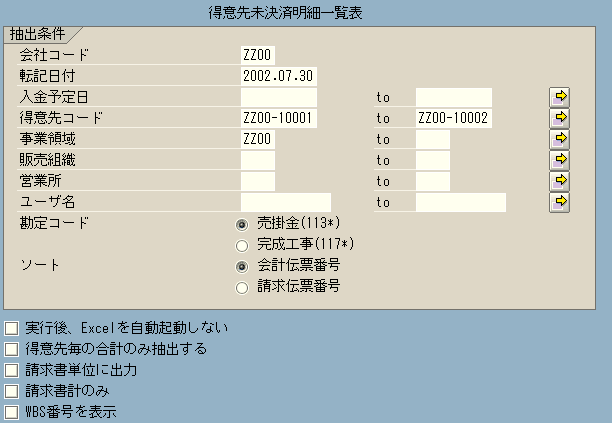
メニューに戻る No.02-04-03
得意先別未決済明細表(YRFI0017)
メニュー選択:会計管理 > 財務会計 > 追加:ダウンロード > 追加:債権管理D/L > 得意先未決済明細一覧表
画面1:
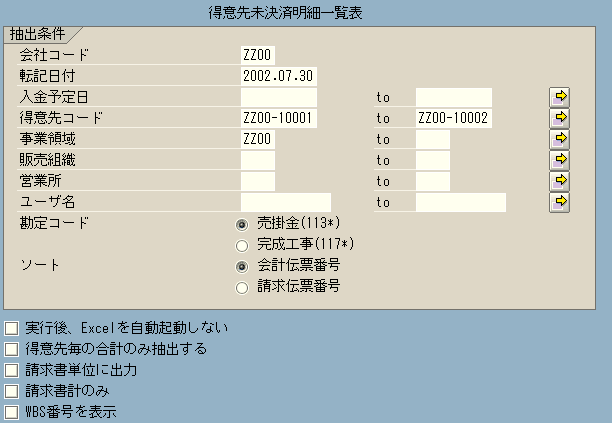
操作手順:
| 1. | {{会社コード}} | 一覧を作成する会社コード | |
| 2. | {転記日付} | 指定した日付時点での未決済データを選択 | |
| 3. | {入金予定日} | 一覧を作成する入金予定日(支払基準日) | |
| 4. | {得意先コード} | 一覧を作成する得意先コード | |
| 5. | {事業領域} | 一覧を作成する事業領域 | |
| 6. | {販売組織} | 一覧を作成する販売組織(請求書伝票を管理する) | |
| 7. | {営業所} | 一覧を作成する営業所(請求書伝票を管理する) | |
| 8. | {ユーザ名} | 一覧を作成する登録者 | |
| 9. | {勘定コード} | 債権を選択 (売掛金 または 完成工事を選択) | |
| 10. | {ソート} | ソートキー順の指定 (会計伝票番号 または 請求伝票番号) | |
| 11. | {実行後、Excelを自動起動しない} | 処理終了後、Excelを起動させない(一覧表を作成しない) | |
| 12. | {得意先毎の合計のみ抽出する} | 明細は表示されません (Excelは起動されない) | |
| 13. | {請求書単位に出力} | 請求一覧番号単位で出力 | |
| 14. | {請求書計のみ} | 請求一覧番号単位の計 | |
| 15. | {WBS番号を表示} | WBS 要素を表示 | |
| 16. | 「実行」を押すと、Excelが起動します |
注意:
1. “実行後、Excelを自動起票しない”は、残高確認書のみを作成する場合に使用する。
2. 明細が不要の場合は”得意先毎の合計のみ抽出する”にチェックをつける。
3. 「転記日付」、「入金予定日」のどちらかに項目を入力してください。
4. “実行後、Excelを自動起票しない”を選択し処理実行すると、終了後“xx件のデータが抽出されました”と表示されます。
画面2:
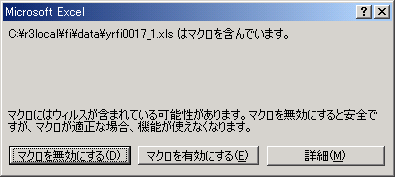
操作手順:
| 1. | 「マクロを有効にする」を押し、次の画面へ |
画面3:
合計表:

明細表:
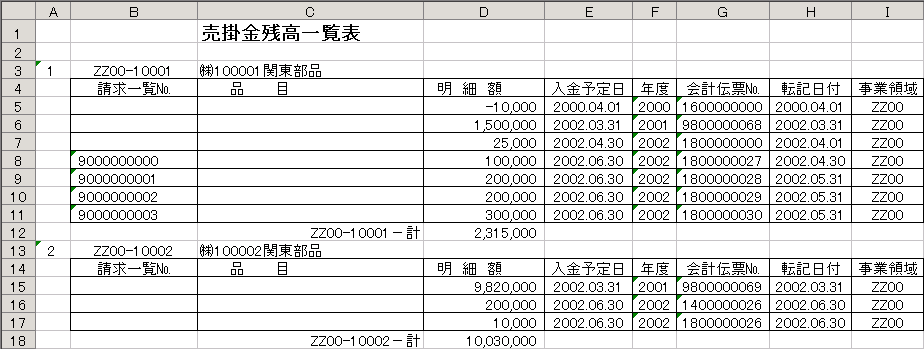
注意:
1.「Sheet1」に売掛金残高一覧表、「Sheet2」に売掛金残高合計表が作成されます。